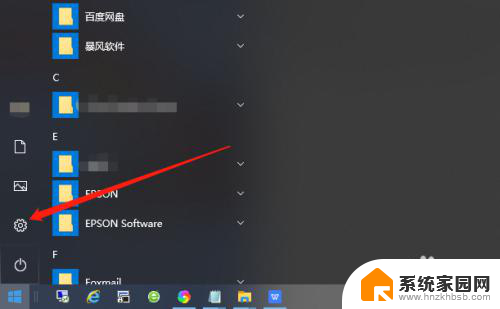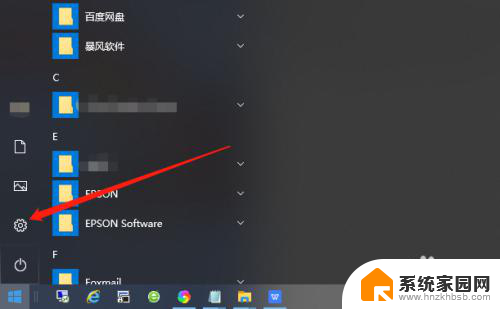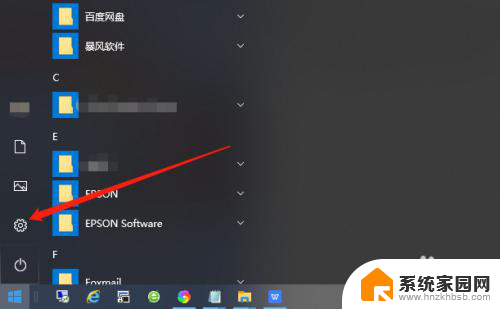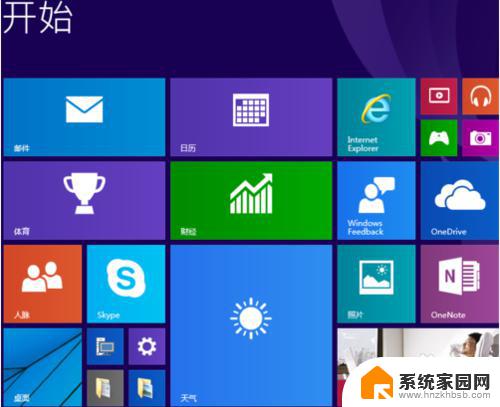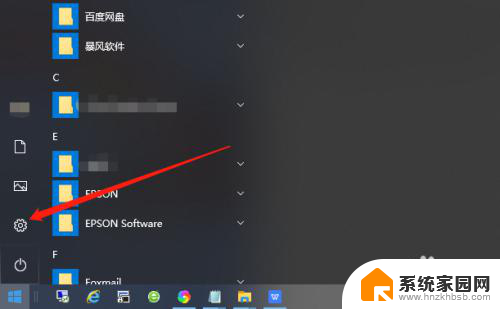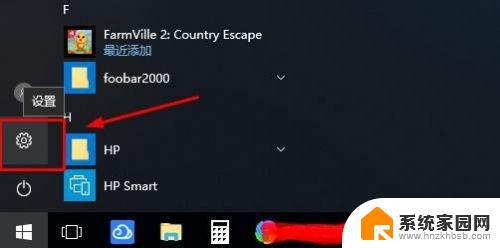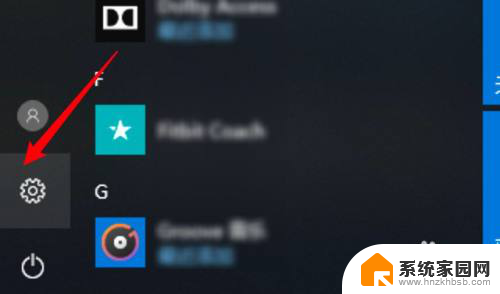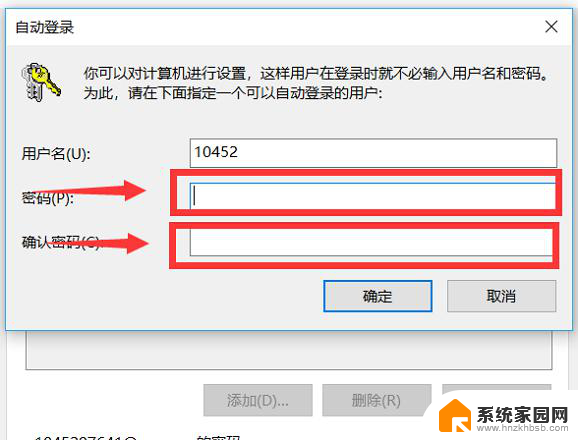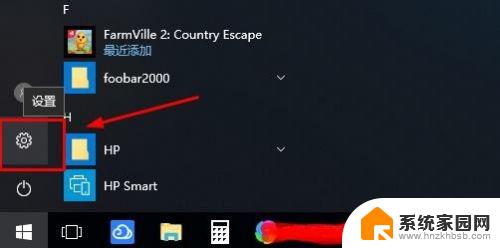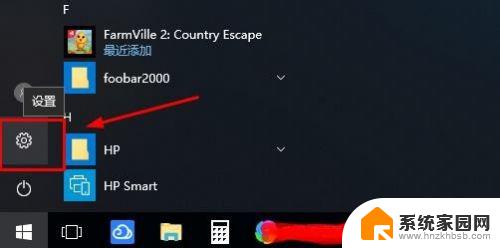怎么把电脑锁屏密码取消 Win10如何取消登录密码
更新时间:2023-09-22 12:08:34作者:jiang
怎么把电脑锁屏密码取消,在日常使用电脑的过程中,我们经常会设置一个锁屏密码或登录密码来保护个人隐私和数据安全,有时候我们可能会觉得这个步骤略显繁琐,尤其是在家中或私人办公室环境下。如何取消Win10电脑的锁屏密码或登录密码呢?本文将为您介绍一些简单的方法,帮助您轻松取消电脑锁屏密码,提升日常使用的便捷性。
方法如下:
1.点击左下角“开始”按钮,点击设置图标。
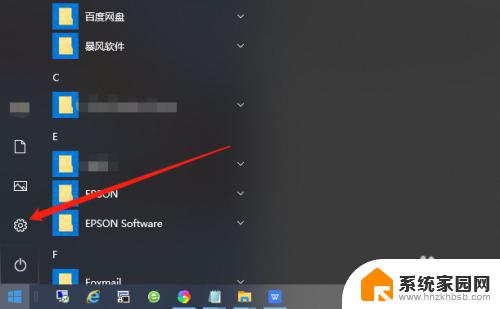
2.在Windows设置界面找到“账户”。
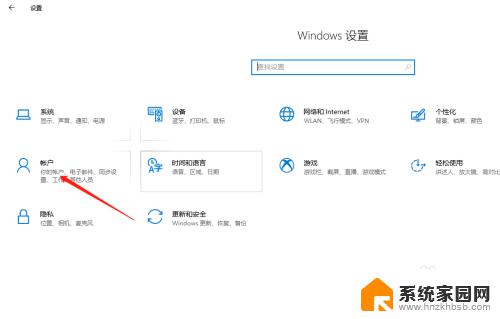
3.将选项卡切换至“登录选项”。
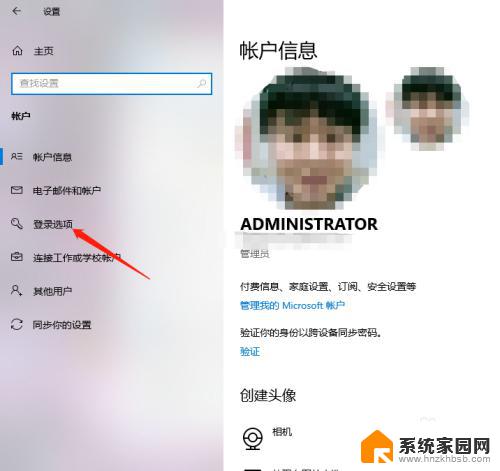
4.找到“密码”,点击“更改”。
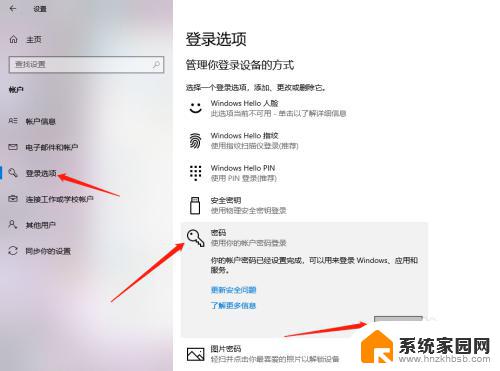
5.输入当前密码,点击“下一步”。
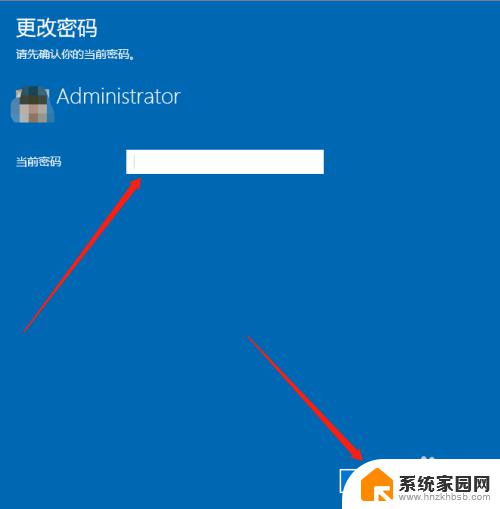
6.接下来在输入新密码的窗口中不再输入密码,直接为空。最后点击下一步按钮,这样再锁屏后登录的时候就不用再输入密码了。
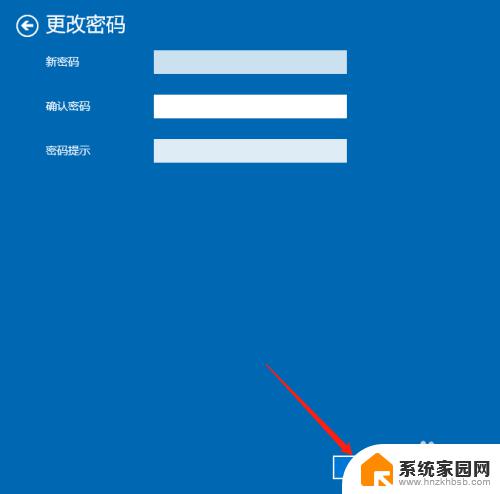
以上就是取消电脑锁屏密码的步骤,希望这些内容能帮助到需要的用户。